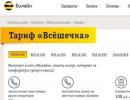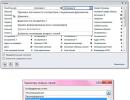Որտե՞ղ է Samsung-ի Qr կոդը: Samsung Galaxy սմարթֆոնների սպասարկման կոդեր և բանալիների համակցություններ
Android սմարթֆոնների վրա QR կոդերի սկանավորումն ավելի հեշտ է, քան լուսանկարելը։ Ձեզ անհրաժեշտ է միայն.
- Սմարթֆոն կամ պլանշետ՝ տեսախցիկով;
- Համացանց.
Ամեն ինչ հնարավորինս պարզ կբացատրեմ և գործնական դաս կանցկացնեմ։ Հենց այստեղ, առանց հոդվածից շեղվելու։ Դուք կարող եք նաև սկանավորել շտրիխ կոդերը՝ օգտագործելով նույն հրահանգները:
«Իմ սմարթֆոնի ինտերֆեյսը կարող է տարբերվել ձերից՝ Android-ի տարբեր թեմայի և տարբերակի պատճառով: Տարբերությունները չեն ազդում QR կոդի սկաների տեղադրման և օգտագործման վրա»:
Նախ անհրաժեշտ է QR կոդի սկաներ: Ես գտա ամենապարզը. Այն ունի ավելի քիչ նյարդայնացնող գովազդ և սկանավորում է այն, ինչ ձեզ հարկավոր է: Այն տեղադրելը շատ պարզ է. Այն նույնիսկ ավելի հեշտ է օգտագործել:
- Նախ, գնացեք Google Play Market: Իսկ կարմիրով ընդգծված տողում գրեք՝ «qr code scanner», կամ ավելի լավ՝ «smart qr scanner and generator»: Մենք կտտացնում ենք որոնման պատկերակը կամ պարզապես հանված առաջարկը, որը համապատասխանում է մեզ:

Բացի այդ, դուք կարող եք ներբեռնել ևս մեկ հիանալի սկանավորման ծրագիր մեզանից.
Ինչպե՞ս սկանավորել ծածկագիրը պահպանված պատկերից:
Դուք կարող եք նաև ճանաչել QR կոդը համացանցում գտնվող նկարից՝ օգտագործելով հատուկ կայքեր: Ես ընտրեցի qrrd.ru-ն, քանի որ դա միակ կայքն էր, որը բեռնվեց ինձ համար 10 վայրկյանից քիչ ժամանակում և ուներ քիչ թե շատ տեսողական հաճելի ինտերֆեյս:
Ինչպե՞ս օգտագործել այն: Նախ, այցելեք կայք՝ qrrd.ru կամ ուղղակիորեն qrrd.ru/read: Մենք տեսնում ենք հետևյալը. 
Կանաչով շրջապատված է կայքի ընտրացանկը, որը թվարկում է այն ամենը, ինչ այն կարող է անել ձեզ օգնելու համար: Մեր դեպքում ընտրեք «Ճանաչել QR կոդը»:
Հետևյալ էջը բացվում է «+Ընտրել ֆայլերը» մեծ կոճակով։ Մենք սեղմում ենք դրա վրա: Դրանից հետո ստորև հայտնվում են «ընտրել ֆայլերի» տարբերակները: Այստեղ դուք կարող եք կամ անմիջապես լուսանկարել և ուղարկել այն։ Կամ սեղմեք փաստաթղթերի վրա և ընտրեք լուսանկար, որն արդեն ձեր հեռախոսում է: Ես գնացի վերջին ճանապարհով։ 
Այստեղ ես ընտրել եմ նկարներով ներդիրը, սեղմել եմ այն թղթապանակը, որտեղ նկարները պահվում են իմ հեռախոսում և սեղմել եմ QR կոդով պատկերի վրա, այն նույնն է, ինչ արդեն այստեղ էր՝ հոդվածում։ 
Այնուհետև դա կախված է կայքից: Այն ինքնաբերաբար վերբեռնում է լուսանկար կամ պատկեր, այնուհետև անմիջապես ճանաչում և ցույց է տալիս արդյունքը: 
Պատրաստ..
Ինչու՞ ես նույնիսկ պետք է սկանավորեմ QR կոդերը:
Դրանք կարող են օգտակար տեղեկություններ պարունակել: Դրա հավանականությունը ցածր է, բայց դա կարող է լինել: Բացի այդ, QR կոդերը հաճախ օգտագործվում են թանգարաններում, որպեսզի խուսափեն մեծ քանակությամբ տեղեկություններով ցուցանակներ տեղադրելուց, բայց պարզապես օգտագործեք փոքր QR կոդ և բոլորին հնարավորություն տվեք հետ կանգնել և կարդալ ցուցադրության մասին իրենց հեռախոսով: Ամեն ինչ պարզ է և հարմար։ Հենց սա է պատճառը, որ Denso Wave-ը հորինել է դրանք։
QR կոդը հիանալի գովազդային գործիք է: Օրինակ, այն կարող է պարունակել կոդավորված կոդ, որը պետք է ցուցադրվի վաճառողին՝ զեղչ ստանալու համար: Հսկայական թվով դիմումներ կան։ Օգտագործիր դա!
QR կոդը հին շտրիխ կոդի անալոգն է: Սակայն, ի տարբերություն դրա, այն ավելի ապահով է և գործնական։ Շտրիխ կոդը կարող էր նշել միայն որոշ տեղեկություններ, օրինակ՝ կայքի հասցեն: QR-ն, մյուս կողմից, կրում է շատ ավելի շատ տվյալներ և թույլ է տալիս ներառել այն ամենը, ինչ ցանկանում եք: Վերոնշյալ բոլորի շնորհիվ Android-ում հայտնվել են նման կոդի սկանավորման բազմաթիվ ծրագրեր։ Այս հոդվածում մենք կխոսենք այն մասին, թե ինչպես է դա արվում:
QR կոդը սկանավորելու և վերծանելու համար ձեզ, ըստ էության, անհրաժեշտ կլինի Android սմարթֆոն կամ պլանշետ՝ ինտեգրված տեսախցիկով։ Ձեզ անհրաժեշտ կլինի նաև տեղադրել հատուկ հավելված:
Ինտերնետում կան բազմաթիվ ծրագրեր, որոնք կարող են հաղթահարել այս խնդիրը, ինչպես նաև Google Play-ում: Հենց այնտեղից մենք ներբեռնելու ենք մեր 3 թեկնածուներին։ Ինչո՞ւ է այդպես։ Դա պարզ է. ներբեռնելով ծրագրակազմ Android ապրանքանիշի խանութից, դուք երաշխավորված եք, որ վիրուս չեք ստանա:
Եկեք, ինչպես ասում են, ջուր չլցնենք, ու անմիջապես անցնենք QR կոդերը կարդալու հարցին։ Դա անելու համար կօգտագործվեն երրորդ կողմի լավագույն հավելվածներից 3-ը, ինչպես նաև ստանդարտ գործիքներ։ Ճիշտ է, դրանք հասանելի են միայն որոշ հեռախոսների մոդելներում:
QR շտրիխ կոդերի սկաներ
Մեր ցուցակի առաջին ծրագիրը QR BARCODE SCANNER-ն է, որը կարելի է ներբեռնել կամ Play Market-ից կամ հետևելով այս հղմանը դեպի կոմունալ ծառայության պաշտոնական կայք: Մեր հրահանգներում մենք ցույց կտանք հենց տարբերակը ամսագրի հետ, քանի որ այն ավելի ունիվերսալ է: Բացի այդ, ձեզնից շատերը կարդում են այս տողերը համակարգչից, ուստի նրանք չեն կարողանա օգտագործել հղումը: Այսպիսով, եկեք սկսենք:
- Հոդվածը պարունակում է 3 ծրագիր, որոնք կարող են կարդալ և վերծանել QR-ն։ Մենք միայն ցույց կտանք դրանցից առաջինի տեղադրումը. մյուսների տեղադրումն իրականացվում է ճիշտ նույն կերպ։ Առաջին հերթին մենք բացում ենք հավելվածների խանութը։ Դուք կարող եք գտնել այն կամ հիմնական էկրանին կամ OS հավելվածի ցանկում:

- Google Play պատուհանի վերևում կա որոնման տող: Սա հենց այն է, ինչ մենք կօգտագործենք: Մենք ակտիվացնում ենք և գրում մեր հավելվածի անունը։ Պետք չէ մինչև վերջ մտնել։ Հենց որ սքրինշոթում նշված օբյեկտը հայտնվի որոնման արդյունքներում, պարզապես հպեք դրա վրա:

- Մենք կվերահղվենք դեպի ծրագրի գլխավոր էջ: Կա մեծ կանաչ կոճակ, որն ասում է «ՏԵՂԱԴՐԵԼ»: Սեղմեք այն:

- Մենք սպասում ենք հավելվածի ներբեռնմանը: Քանի որ այն կշռում է ընդամենը 5 ՄԲ-ից, գործընթացը շատ ժամանակ չի խլի:

- Պատրաստ. Ավտոմատ տեղադրման ավարտից հետո մենք կարող ենք գործարկել ծրագիրը անմիջապես այստեղից:

- Գործարկման դյուրանցումը կհայտնվի նաև հիմնական էկրանին (եթե ակտիվացված է կարգավորումներում):

Այս պահին ծրագրի տեղադրումն ավարտված է, և մենք կարող ենք անցնել դրա հետ աշխատելու ակնարկին:
Ստորև ներկայացված սքրինշոթում կարող եք տեսնել ծրագրային ապահովման ինտերֆեյսը: Այստեղ այն բաժանված է 3 հիմնական ներդիրի։ Կա նաև պարամետրերի պատկերակ, որը պատրաստված է հանդերձանքի տեսքով: Հիմնական «SCAN» ներդիրում կան 4 հիմնական գործիքներ.
- Սկանավորեք շտրիխ կոդը: Սա QR սկաներ է, որն աշխատում է տեսախցիկի միջոցով.
- Ձեռքով մուտքագրում: Ձեռքով կոդի տվյալների մուտքագրման գործառույթ;
- Վերծանել ֆայլից: Վերծանում ֆայլից: Այստեղից կարող եք բացել նախկինում ներբեռնված QR կոդը և կարդալ այն;
- Վերծանել Url-ից: Սկանավորել հղումով:
Ներքևում կան մի քանի կոճակներ, որոնք օգտակար ֆունկցիոնալություն չեն ապահովում: Պետք չէ դրանց վրա ուշադրություն դարձնել։

Եկեք նայենք ծրագրի կարգավորումներին: Այստեղ դրանք բավականին շատ են։ Ձեր էկրաններին կլինեն տարբեր կոնֆիգուրացիայի տարածքների սքրինշոթներ, բայց մենք պարզապես կբարձրաձայնենք ամենահետաքրքիր կետերից մի քանիսը:
Օրինակ, առաջին էկրանին կարող եք միացնել կամ անջատել ծրագրի ձայնը: Նույնը կարելի է անել թրթռման արձագանքի դեպքում: Դուք կարող եք սահմանել գործառնական ռեժիմը, երբ ծրագիրը անմիջապես սկսի գործել սկաներից՝ շրջանցելով հիմնական ընտրացանկը: Մեկ այլ կարևոր առանձնահատկություն է տվյալների ավտոմատ պատճենումը clipboard-ում:

Հենց որ մենք ցանկանանք սկսել սկանավորումը և գործարկել սկաները, ծրագիրը կպահանջի մուտք գործել համակարգի անհրաժեշտ ռեսուրսներ: Բնականաբար, այն պետք է լուծվի։ Սեղմեք էկրանի նկարում նշված կոճակը:

Այնուհետև մենք տեղադրում ենք սկաների շրջանակն այնպես, որ հորիզոնական շերտն անմիջապես ընկնի QR-ի վրա: Փորձեք չսեղմել ձեր ձեռքերը և միևնույն ժամանակ հետևել ձեր ուշադրությանը: Առանց նորմալ հստակության, սկանավորումը չի հաջողվի:

Ցածր լուսավորության պայմաններում QR շտրիխ կոդերի սկաների գործելու համար կա հետին լույս:
Երբ կոդը ճանաչվի, դուք կտեսնեք ստորև ներկայացված սքրինշոթում ներկայացված տեղեկատվությունը:


Բացի QR-ների սկանավորումից, դուք կարող եք նաև դրանք ստեղծել այստեղ: Դա անելու համար անցեք երրորդ ներդիր: Մենք այն նշել ենք սքրինշոթում: Ցանկը ցույց է տալիս բոլոր տեսակի տվյալները, որոնք կարող են գաղտնագրվել: Աջակցվում է հետևյալը.
- հեռախոսի գրքի կոնտակտ;
- հեռախոսահամար;
- URL;
- փոստ;
- դիմում;
- գտնվելու վայրը;
- ցանկացած տեքստ;
- էջանիշ;
- օրացուցային իրադարձություն.
Ամեն ինչ այսպիսի տեսք ունի.

Տվյալների տեսակն ընտրվելուց և նշելուց հետո մեզ մնում է միայն սեղմել «Կոդավորել» կոճակը: Այս դեպքում մենք գաղտնագրել ենք հղումը։


Փորձենք գաղտնագրել նաև կամայական տեքստը։ Դա անելու համար ընտրեք ցանկալի տարրը:

Նշված դաշտում մուտքագրեք արտահայտությունը և սեղմեք «Կոդավորել» կոճակը:

Արդյունքը հիանալի տեսք ունի: Փոխենք նաև նրա գույնը։ Սեղմեք դրա համար նախատեսված կոճակը:

Ընտրեք ցանկալի երանգը ներկապնակից:

Իսկ ստացված QR-ով մենք հիանում ենք։

Անցնենք հաջորդ ծրագրին, որը նույնպես տպավորիչ ֆունկցիոնալություն ունի։
QR Droid կոդի սկաներ
Մեկ այլ հավելված, որը կարելի է գտնել Google Play-ում: Այն կարող եք նաև ներբեռնել Google-ի կայքի ուղիղ հղումից: Առայժմ մենք կանդրադառնանք հենց ծրագրին:
Ահա թե ինչ տեսք ունի QR Droid Code Scanner-ի գործարկման դյուրանցումը. սեղմեք դրա վրա:

Այս հավելվածը, ի տարբերություն նախորդի, պատրաստված է ռուսերենով, և այն սկսելուն պես մեզ անհրաժեշտ կլինի սեղմել «ՍԿՍԵԼ» կոճակը:

Սկաները անմիջապես տեսանելի է, բայց նախ եկեք տեսնենք դրա կարգավորումները: Կտտացրեք վերին աջ անկյունում գտնվող կոճակին:

Հիմնական ընտրացանկում տեսանելի են 6 կոճակ սալիկներ, որոնք վերահղում են օգտվողին դեպի ցանկալի բաժին: Այստեղ են:
Բոլոր կետերը ձեր առջև են.

Այսպիսով, սկաները օգտագործելու համար անհրաժեշտ է այն ակտիվացնել հիմնական ընտրացանկում և, մատնացույց անելով QR կոդը, սեղմել «Կարդալ» կոճակը:

Այստեղ դուք ընտրում եք մեկնարկային էկրանը, սահմանում եք պահեստային հասցեն և կարգավորում ծրագրային ապահովման ինտերֆեյսի լեզուն:

Հաջորդը մենք կարող ենք տեղադրել սկանավորման մեխանիզմը: Օգտագործված է սեփականության ալգորիթմներից մեկը՝ Zapper կամ ZXing։ Ստորև կարող եք միացնել կամ անջատել խաչմերուկը, կարգավորել ավտոմատ գործողություն սկանավորումից հետո և միացնել գործիքի հուշումների ցուցադրումը կամ սեղմատախտակի հղումը պատճենելը:

Այս բաժնում կարող եք կարգավորել ձայնը և միացնել և անջատել թրթռումը: Կազմաձևված է նաև մատյանում գործողությունների գրանցման գործընթացը և Android Wear խելացի ժամացույցների հետ փոխազդեցությունը:

Այնուհետև մենք կկարողանանք արտահանել կամ ներմուծել կրկնօրինակը կամ սահմանել ամսաթիվը:

Թույլատրել անանուն տվյալների ուղարկումը (ավելի լավ է անջատել), ակտիվացնել սկանավորման ընթացքում ստացված անվտանգության հղումի ստուգումը կամ կարգավորել խմբաքանակային սկանավորումը: Առանձնահատկություններ, ինչպիսիք են խոշորացումը կամ ընդգծումը, հասանելի են ստորև:

Բայց մեր կարգավորումները դրանով չեն ավարտվում: Բացի վերը նշված գործառույթներից, մենք ունենք հետևյալը.
- էկրանի կողմնորոշման կարգավորում;
- աշխատել առջևի տեսախցիկով;
- հղումների վերլուծություն;
- խանութների ցուցադրություն։
Այն կարծես այսպիսին է.

- ընդլայնված սայթաքման գործառույթ;
- որոշ հատուկ նիշերի արգելում;
- WEB նախադիտման ակտիվացում;
- որոնել պահպանված պատկերներ:

Վերջին կարգավորումների էկրանը պարունակում է հետաքրքիր առանձնահատկություններ, ինչպիսիք են դիրքերի առավելագույն քանակի կարգավորումը, հատուկ CSV-ների կազմաձևումը, խելացի ժամացույցը թափահարելը և կրկնօրինակ դիրքերի պահպանումը:

Բացի կարգավորումներից, QR Droid Code Scanner մենյուում կա մի տարր, որը կոչվում է «Ավելին»: Դիտարկենք դրա ֆունկցիոնալությունը:
Ահա հետևյալ հնարավորությունները.
Բոլոր գործառույթները ձեր առջև են.

Դիտարկենք մեր ցուցակի վերջին, բայց ոչ պակաս ֆունկցիոնալ հավելվածը։
NeoReader QR և շտրիխ կոդերի սկաներ
Այս ծրագիրը, ինչպես մյուսները, կարող եք ներբեռնել և տեղադրել Google play-ի կամ ուղիղ հղման միջոցով: Երբ դա արվի, կարող եք ուղղակիորեն անցնել դրա հետ աշխատելուն:
Առաջին անգամ գործարկելու համար մեզ անհրաժեշտ կլինի բավարարել մուտքի հարցումը: Սեղմեք «ԹՈՒՅԼԱՏՐԵԼ»:


Այնուհետև կհայտնվի պարամետրերի պատուհան: Այստեղ դուք կարող եք ընտրել լեզու, նշել ձեր երկիրը, սեռը և տարիքը: Ստորև նշված երկու վանդակները թույլ են տալիս միացնել կամ անջատել ծրագրի հասանելիությունը աշխարհագրական տվյալներին:

Դուք կարող եք իրականում սկսել սկանավորումը: Ուղղեք ձեր տեսախցիկը QR կոդի վրա, և NeoReader QR & Barcode Scanner-ը ավտոմատ կերպով կճանաչի դրա բովանդակությունը:

Երբ նշանը հայտնվի, մենք կարող ենք կամ ավելի շատ տեղեկություններ ստանալ դրա մասին կամ բացել այն բրաուզերում:

Կարող եք նաև ընտրել հենց այն բրաուզերը, որը ցանկանում եք:

Եվ ահա արդյունքը. Խանձարուրների փաթեթը ճանաչված է անթերի, և մենք տեսնում ենք Libero-ի պաշտոնական կայքը։

Կարծում ենք, որ այս երեք ծրագրերը լիովին բավարար են ցանկացած մարդու։ Ընտրեք մեկը, որն առավել հարմար է ձեզ համար և օգտագործեք այն ձեր հայեցողությամբ: Մենք կխոսենք չինական սարքերի որոշ առանձնահատկությունների մասին:
Ստանդարտ ֆունկցիոնալություն
Որոշ սմարթֆոններ և պլանշետներ (կախված ապրանքանիշից) ունեն QR կոդի սկանավորման գործառույթ, որպես ստանդարտ, և ամեն ինչ կարելի է անել առանց հավելվածի: Մենք բոլորը չենք թվարկի, մենք միայն կանդրադառնանք Xiaomi-ի մոդելին:
- Նման սմարթֆոնի վրա QR կարդալու համար նախ պետք է գործարկել դրա ստանդարտ տեսախցիկը։

- Հաջորդը, սեղմեք «Ռեժիմներ» կոճակը:

- Էկրանի վերևի աջ մասում տեղադրված է կարգավորումների կոճակը: Մենք թակում ենք դրա վրա:

- Գտեք սքրինշոթում նշված տարրը և միացրեք այն:

- Այժմ, երբ ձեր տեսախցիկի ոսպնյակի առջև հայտնվում է QR կոդը, այն ավտոմատ կերպով կճանաչվի: Դուք կտեսնեք մի հղում, ինչպիսին է ստորև ներկայացված սքրինշոթում:

- Կբացվի ընտրության պատուհան, որտեղ կարող եք կամ պատճենել հղումը կամ բացել այն բրաուզերում:

Եկեք ամփոփենք այն
Արդյունքում մենք սովորեցինք, թե ինչպես կարելի է սկանավորել QR կոդը Android-ում տարբեր ձևերով։ Հուսով ենք, որ հոդվածը օգտակար էր ձեզ համար: Եթե դեռ հարցեր ունեք, հարցրեք նրանց մեկնաբանություններում: Մենք կփորձենք օգնել բոլորին։
Նույնիսկ եթե դա տեղի չունենա, կայքի օգտատերերից մեկը ձեզ անպայման կասի, թե ինչպես դուրս գալ ստեղծված իրավիճակից և գործնական խորհուրդներ կտա։ Ձեզ մնում է միայն կյանքի կոչել այն:
Եթե փնտրում եք QR կոդի սկաներ ձեր Samsung Galaxy S8-ի նախապես տեղադրված հավելվածներում, ապա, ամենայն հավանականությամբ, այն չեք գտնի: QR Code Scanner-ը, որը նաև հարմար է շտրիխ կոդեր կարդալու համար, ինտեգրվել է մեկ այլ հավելվածի մեջ: Եվ սա ինտերնետ բրաուզերն է:
Այժմ մենք ձեզ բացատրում ենք, թե ինչպես ակտիվացնել QR ընթերցիչը Samsung Galaxy S8-ում և այնուհետև օգտագործել այն.
Ակտիվացրեք ընդլայնումը ինտերնետ բրաուզերում
Խնդրում ենք բացել ինտերնետ բրաուզերը ձեր Samsung Galaxy S8-ում: Վերևի աջ անկյունում հպեք երեք կետերով պատկերակին. մենյու է հայտնվում:
Այժմ ընտրեք «Extensions» և այնուհետև ակտիվացրեք կարգավորիչը «QR code reader»-ով:
Սկանավորեք QR կոդերը
Դա անելու համար վերևի աջ անկյունում կրկին հպեք երեք կետերով խորհրդանիշին: Մենյուի նոր տարրն այժմ «Scan QR Code» է: Ընտրեք սա և հաստատեք, որ Samsung-ին թույլատրվում է օգտագործել ձեր տեսախցիկը: Այնուհետև կարող եք սկանավորել QR կոդը: Արդյունքը կցուցադրվի անմիջապես բրաուզերում:
Այժմ դուք գիտեք Samsung Galaxy S8-ի QR կոդը սկանավորելու կարգը:
Ես ստեղծել եմ մի ծրագիր, որը կարող է սկանավորել QR կոդը: Այն լավ է աշխատում բոլոր Android սարքերի հետ, բացառությամբ Սամսունգ Գալաքսի Ս 4.
Հավելվածը չի սկանավորում QR կոդը Galaxy s4 սարք օգտագործելիս:
Այժմ, երբ այս Galaxy s4-ն ունի Android 4.2.2 տարբերակ, ես նաև փորձարկել եմ իմ հավելվածը այլ սարքերի վրա, որոնք ունեն նույն Android տարբերակը (4.2.2), ինչ Nexus-4-ը, և այն լավ է աշխատում:
Գալաքսի s4-ում QR կոդը սկանավորելու համար օգտագործվո՞ւմ է որևէ այլ սարքավորում:
Օգնության կարիք ունեք այս տարօրինակ խնդիրը լուծելու համար:
Ստորև բերված է այն կոդը, որը ես օգտագործել եմ իմ հավելվածում:
CameraManager.java
/** * Այս օբյեկտը փաթաթում է Camera ծառայության օբյեկտը և ակնկալում է, որ այն միակն է, ով խոսում է դրա հետ: * իրականացումը ներառում է նախադիտման չափի պատկերներ ստանալու համար անհրաժեշտ քայլերը, որոնք օգտագործվում են * և՛ նախադիտման, և՛ վերծանման համար: * * @հեղինակ [էլփոստը պաշտպանված է] (Դանիել Սվիթկին) */ հանրային վերջնական դասի CameraManager ( մասնավոր ստատիկ վերջնական տող TAG = CameraManager.class.getSimpleName(); մասնավոր ստատիկ վերջնական ինտ MIN_FRAME_WIDTH = 240; մասնավոր ստատիկ վերջնական ինտ MIN_FRAME_HEIGHT = 240; մասնավոր ստատիկ վերջնական ինտ. ստատիկ վերջնական int MAX_FRAME_HEIGHT = 360; մասնավոր ստատիկ CameraManager cameraManager; ստատիկ վերջնական int SDK_INT; // Հետագայում մենք կարող ենք օգտագործել Build.VERSION.SDK_INT ստատիկ ( int sdkInt; try ( sdkInt = Integer.parseInt.SDKVERS); (NumberFormatException nfe) ( // Պարզապես ապահով լինելու համար sdkInt = 10000; ) SDK_INT = sdkInt; ) մասնավոր վերջնական Համատեքստի համատեքստ; մասնավոր վերջնական CameraConfigurationManager configManager; մասնավոր Camera տեսախցիկ; մասնավոր Rect framingRect; մասնավոր RectPreanoleleviewing; մասնավոր Rect. ; մասնավոր բուլյան reverseImage; մասնավոր վերջնական բուլյան useOneShotPreviewCallback; /** * Նախադիտման շրջանակները առաքվում են այստեղ, որոնք մենք փոխանցում ենք գրանցված մշակողին: Համոզվեք, որ * մաքրել եք մշակիչը, որպեսզի այն ստանա միայն մեկ հաղորդագրություն: */ մասնավոր վերջնական PreviewCallback նախադիտումCallback; /** Ավտոֆոկուսով հետադարձ զանգերը հասնում են այստեղ և ուղարկվում են կարգավորողին, որը խնդրել է դրանք: */ մասնավոր վերջնական AutoFocusCallback autoFocusCallback; /** * Նախաձեռնում է այս ստատիկ օբյեկտը կանչող գործունեության համատեքստով: * * @param context Գործողություն, որը ցանկանում է օգտագործել տեսախցիկը: */ public static void init (Համատեքստային համատեքստ) ( if (cameraManager == null) ( cameraManager = new CameraManager (համատեքստ); ) ) /** * Ստանում է CameraManager-ի միայնակ օրինակը: * * @return Հղում CameraManager singleton-ին: */ հանրային ստատիկ CameraManager get() ( վերադարձ cameraManager; ) մասնավոր CameraManager (Համատեքստային համատեքստ) ( this.context = համատեքստ; this.configManager = նոր CameraConfigurationManager (համատեքստ); // Camera.setOneShotPreviewCallback() ունի մրցավազքի պայման Cupcake-ում, այնպես որ մենք օգտագործում ենք ավելի հին // Camera.setPreviewCallback()-ը 1.5-ում և ավելի վաղ: Donut-ի և ավելի ուշների համար մենք պետք է օգտագործենք // ավելի արդյունավետ մեկ կրակոց հետ կանչելը, քանի որ ավելի հինը կարող է ճահճացնել համակարգը և ստիպել այն գործարկել //: հիշողությունից դուրս է: Մենք չենք կարող օգտագործել SDK_INT-ը, քանի որ այն ներդրվել է Donut SDK-ում: useOneShotPreviewCallback = Integer.parseInt(Build.VERSION.SDK) > 3; // 3 = Cupcake previewCallback = նոր PreviewCallback(configManager, useOneShotBackallFreview): = new AutoFocusCallback();) /** * Բացում է տեսախցիկի դրայվերը և սկզբնավորում է ապարատային պարամետրերը: * * @param holder Մակերևութային օբյեկտ, որի մեջ տեսախցիկը կնկարի նախադիտման շրջանակները: * @throws IOException Ցույց է տալիս, որ տեսախցիկի վարորդը չի բացվել: */ public void openDriver(SurfaceHolder holder) նետում է IOException ( if (camera == null) (camera = Camera.open(); if (camera == null) (shet new IOException(); ) ) camera.setPreviewDisplay(holder) ; if (!initialized) (Սկզբնականացված = ճշմարիտ; configManager.initFromCameraParameters(camera); ) configManager.setDesiredCameraParameters(camera); SharedPreferences prefs = PreferenceManager.getDefaultSharedPreferences(context);reversesImagetYGetole =preverse. , կեղծ), եթե (prefs.getBoolean(PreferencesActivity.KEY_FRONT_LIGHT, false)) ( FlashlightManager.enableFlashlight(); ) ) /** * Փակում է տեսախցիկի դրայվերը, եթե դեռ օգտագործվում է: */ public void closeDriver() ( if (camera != null) ( FlashlightManager.disableFlashlight(); camera.release(); camera = null; // Համոզվեք, որ դրանք մաքրեք ամեն անգամ, երբ փակում ենք տեսախցիկը, որպեսզի ցանկացած սկանավորում rect // մտադրությամբ պահանջվածը մոռացված է: framingRect = null; framingRectInPreview = null; ) ) /** * Խնդրում է տեսախցիկի սարքաշարին սկսել նախադիտման շրջանակներ նկարել էկրանին: */ public void startPreview() ( if (camera != null && !preview) ( camera.startPreview(); previewing = true; ) ) /** * Խցիկին ասում է դադարեցնել նախադիտման շրջանակները նկարելը: */ public void stopPreview() ( if (camera != null && preview) ( if (!useOneShotPreviewCallback) ( camera.setPreviewCallback(null); ) camera.stopPreview(); previewCallback.setHandler(null, 0); autoFocusCallback.setHandler (null, 0); previewing = false; ) ) /** * Մեկ նախադիտման շրջանակը կվերադարձվի մատակարարված մշակողին: Տվյալները կհայտնվեն որպես բայթ * message.obj դաշտում, լայնությունը և բարձրությունը կոդավորված են համապատասխանաբար message.arg1 և message.arg2, *: * * @param handler Հաղորդագրություն ուղարկելու մշակողը: * @param message Հաղորդագրության որ դաշտը պետք է ուղարկվի: */ public void requestPreviewFrame (Handler handler, int message) ( if (camera != null && previewing) ( previewCallback.setHandler( handler, message); if (useOneShotPreviewCallback) ( camera.setOneShotPreviewCallback(previewCallbackset.PreviewCallback); (նախադիտում Հետադարձ); ) ) ) /** * Խնդրում է տեսախցիկի սարքաշարին կատարել ավտոմատ ֆոկուս: * * @param handler The Handler-ը ծանուցելու համար, երբ ավտոմատ ֆոկուսը ավարտվի: * @param հաղորդագրություն Հաղորդագրություն առաքելու համար: */ public void requestAutoFocus (Handler handler, int message) ( if (camera != null && previewing) ( autoFocusCallback.setHandler ( handler, message); //Log.d (TAG, «Auto-focus requesting requesting auto-focus callback»); տեսախցիկ .autoFocus(autoFocusCallback); ) ) /** * Հաշվում է շրջանակի ուղղությունը, որը UI-ը պետք է նկարի, որպեսզի օգտագործողին ցույց տա, թե որտեղ պետք է տեղադրի * շտրիխ կոդը: Այս թիրախը օգնում է հավասարեցվել, ինչպես նաև ստիպում է օգտատիրոջը պահել սարքը * բավական հեռու՝ ապահովելու համար, որ պատկերը կլինի ուշադրության կենտրոնում: * * @return Էկրանի վրա նկարելու ուղղանկյունը պատուհանի կոորդինատներով: */ հրապարակային Rect getFramingRect() ( if (framingRect == null) ( if (camera == null) (return null; ) Point screenResolution = configManager.getScreenResolution(); int լայնությունը = screenResolution.x * 3 / 4; եթե ( լայնությունը< MIN_FRAME_WIDTH) { width = MIN_FRAME_WIDTH; } else if (width >MAX_FRAME_WIDTH) ( լայնությունը = MAX_FRAME_WIDTH; ) int բարձրությունը = screenResolution.y * 3 / 4; եթե (բարձրությունը< MIN_FRAME_HEIGHT) { height = MIN_FRAME_HEIGHT; } else if (height > MAX_FRAME_HEIGHT) ( բարձրություն = MAX_FRAME_HEIGHT; ) int leftOffset = (screenResolution.x - լայնություն) / 2; int topOffset = (screenResolution.y - բարձրություն) / 2; framingRect = նոր Rect (leftOffset, topOffset, leftOffset + լայնություն, topOffset + բարձրություն); Log.d(TAG, "Calculated Framing rect: " + framingRect); ) վերադարձնել framingRect; ) /** * Հավանել (@link #getFramingRect), բայց կոորդինատները նախատեսված են նախադիտման շրջանակի առումով, * ոչ թե UI/էկրան: */ public Rect getFramingRectInPreview() ( if (framingRectInPreview == null) ( Rect rect = նոր Rect(getFramingRect()); Point cameraResolution = configManager.getCameraResolution(); Point screenResolution = configManager.getScreenResolution updated to (); դիմանկարի համար լանդշաֆտի փոխարեն rect.left = rect.left * cameraResolution.y / screenResolution.x; rect.right = rect.right * cameraResolution.y / screenResolution.x; rect.top = rect.top * cameraResolution.x / screenResolution .y; rect.bottom = rect.bottom * cameraResolution.x / screenResolution.y; */ rect.left = rect.left * cameraResolution.x / screenResolution.x; rect.right = rect.right * cameraResolution.x / screenResolution .x; rect.top = rect.top * cameraResolution.y / screenResolution.y; rect.bottom = rect.bottom * cameraResolution.y / screenResolution.y; framingRectInPreview = rect; ) վերադարձնել framingRectInPreview;) /** * Թույլ է տալիս երրորդը կուսակցական հավելվածները՝ նշելու սկանավորման ուղղանկյան չափերը, այլ ոչ թե ավտոմատ կերպով որոշելու * դրանք էկրանի լուծաչափի հիման վրա: * * @param width Սկանավորման համար նախատեսված պիքսելներով լայնությունը: * @param height Սկանավորվող պիքսելներով բարձրությունը: */ public void setManualFramingRect (int լայնություն, int բարձրություն) ( Point screenResolution = configManager.getScreenResolution(); if (width > screenResolution.x) ( width = screenResolution.x; ) if (բարձրություն > screenResolution.y) ( բարձրություն = screenResolution. .y;) int leftOffset = (screenResolution.x - լայնություն) / 2; int topOffset = (screenResolution.y - բարձրություն) / 2; framingRect = նոր Rect (leftOffset, topOffset, leftOffset + լայնություն, topOffset + բարձրություն); Մատյան. d(TAG, «Ccalculated manual Framing rect. * * @param data Նախադիտման շրջանակ: * @param width Պատկերի լայնությունը: * @param height Պատկերի բարձրությունը: * @return A PlanarYUVLuminanceSource օրինակ: */ հանրային PlanarYUVLuminanceSource buildLuminanceSource (բայթ տվյալներ, int լայնություն, int բարձրություն) ( Rect rect = getFramingRectInPreview(); int previewFormat = configManager.getPreviewFormat(); String previewFormatString = configManager.getPreview (SwitchManager.getPreview) ստանդարտ Android ձևաչափը, որը բոլոր սարքերը ՊԱՀԱՆՋՎՈՒՄ են աջակցել: // Տեսականորեն դա միակն է, որի մասին մենք երբևէ պետք է հոգ տանենք: case PixelFormat.YCbCr_420_SP. // Այս ձևաչափը երբեք չի երևացել բնության մեջ, բայց համատեղելի է, քանի որ մենք միայն հոգում ենք // Y ալիքի մասին, ուստի թույլ տվեք դա: պատյան PixelFormat.YCbCr_422_SP. վերադարձնել նոր PlanarYUVLuminanceSource(տվյալներ, լայնություն, բարձրություն, rect.left, rect.top, rect.width(), rect.height(), reverseImage); լռելյայն. // Samsung Moment-ը սխալ է օգտագործում այս տարբերակը «sp» տարբերակի փոխարեն: // Բարեբախտաբար, այն նույնպես ունի բոլոր Y տվյալները առջևում, այնպես որ մենք կարող ենք կարդալ այն: if ("yuv420p".equals(previewFormatString)) ( վերադարձնել նոր PlanarYUVLuminanceSource (տվյալներ, լայնություն, բարձրություն, rect.left, rect.top, rect.width(), rect.height(), reverseImage); ) ) նետել նոր IllegalArgumentException («Նկարի չաջակցվող ձևաչափ. « + previewFormat + «/» + previewFormatString); ))
PreviewCallback.java
Վերջնական դասի PreviewCallback-ն իրականացնում է Camera.PreviewCallback ( մասնավոր ստատիկ վերջնական տող TAG = PreviewCallback.class.getSimpleName(); մասնավոր վերջնական CameraConfigurationManager configManager; մասնավոր վերջնական բուլյան օգտագործումOneShotPreviewCallback; մասնավոր Handler previewHandlerCallback. ger, boolean useOneShotPreviewCallback) (սա .configManager = configManager, this.useOneShotPreviewCallback = useOneShotPreviewCallback; լուծում = configManager .getCameraResolution(); if (!useOneShotPreviewCallback) ( camera.setPreviewCallback(null); ) if (previewHandler != null) ( Message message = previewHandler.obtainMessage(previewMessage, cameraResolution.x, cameraResolution.send, dataT); (); preview Handler = null; ) else (Log.d(TAG, «Ստացել եմ նախադիտման հետ կանչ, բայց դրա համար մշակող չկա»); ) )
QR կոդը 1994 թվականին մշակված հատուկ մատրիցային կոդ է, որը լայնորեն հայտնի դարձավ ընդամենը մի քանի տարի առաջ։ QR կոդի տակ կարող են թաքցվել տեղեկատվության լայն տեսականի՝ հղում դեպի կայք, պատկեր, էլեկտրոնային այցեքարտ և այլն: Այսօր մենք կանդրադառնանք, թե ինչ մեթոդներ կան iPhone-ում QR կոդերը ճանաչելու համար:
IPhone-ում QR կոդը սկանավորելու երկու եղանակ կա՝ ստանդարտ միջոցներ և հատուկ հավելվածների օգտագործում:
Մեթոդ 1. Տեսախցիկի հավելված
iOS 11-ը ներկայացնում է մեկ շատ հետաքրքիր հատկություն՝ Camera հավելվածն այժմ կարող է ավտոմատ կերպով որոնել և ճանաչել QR կոդերը: Պարզապես պետք է համոզվեք, որ սմարթֆոնի կարգավորումներում համապատասխան կարգավորումը միացված է:


Մեթոդ 2. QRS սկաներ
Երրորդ կողմի սկանավորման հավելվածները, որոնք բաշխված են App Store-ում, ավելի շատ հնարավորություններ են տալիս, քան iPhone-ի ստանդարտ գործիքները: Ավելին, եթե դուք Apple սմարթֆոնի հնացած մոդելի սեփականատեր եք, ապա հավանաբար հնարավորություն չունեք արդիականացնել տասնմեկերորդ տարբերակին։ Սա նշանակում է, որ նման հավելվածները ձեր հեռախոսին սկանավորման գործառույթ տրամադրելու միակ հնարավորությունն են։


Մեթոդ 3. Kaspersky QR սկաներ
QR կոդերի տակ թաքնված ոչ բոլոր հղումներն են ապահով: Դրանցից ոմանք հանգեցնում են վնասակար և ֆիշինգի ռեսուրսների, որոնք կարող են լրջորեն վնասել ձեր սարքը և ձեր գաղտնիությունը: Իսկ հնարավոր սպառնալիքից պաշտպանվելու համար խորհուրդ է տրվում օգտագործել Kaspersky QR Scanner հավելվածը, որը ոչ միայն սկաներ է, այլ նաև պաշտպանիչ գործիք վնասակար կայքերից։